
Tartalomjegyzék:
- Szerző John Day [email protected].
- Public 2024-01-30 09:43.
- Utoljára módosítva 2025-01-23 14:48.
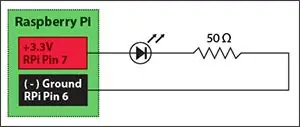

Követelmény:
- Raspberry Pi
- BreadBoard vagy T-Cobbler
- Jumper vezetékek
- VEZETTE
Kattintson ide további információért
Lépés: Csatlakoztassa Raspberry Pi GPIO-ját LED-el a kenyértáblán vagy a többfunkciós táblán
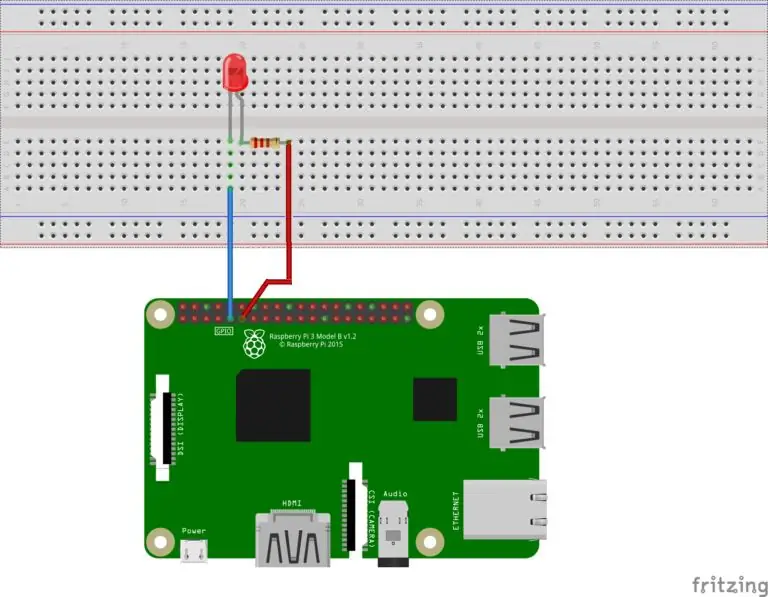
Most a videó szerint a 27 -es érintkezőt használhatja kimenetként, és csatlakoztathatja a GND -t a LED GND termináljához, Győződjön meg arról, hogy a GPIO -kapcsolatnak megfelelőnek kell lennie.
2. lépés: Beállítás
Csatlakoztassa a LED-et a kenyérpadlóhoz vagy a T-cobblerhez mellékelt videóként.
3. lépés: Telepítse a GPIO könyvtárakat
$ sudo apt-get frissítés
$ sudo apt-get install python-rpi.gpio python3-rpi.gpio
4. lépés: Programozás
importálja az RPi. GPIO -t GPIO -ként
importálási idő
LedPin = 11 # pin11
def setup ():
GPIO.setmode (GPIO. BOARD) # A GPIO -k száma fizikai hely szerint
GPIO.setup (LedPin, GPIO. OUT) # Állítsa be a LedPin módját
GPIO.output (LedPin, GPIO. HIGH) # Állítsa a LedPin -t magasra (+3.3V) a LED bekapcsolásához
def pislog ():
míg igaz:
GPIO.output (LedPin, GPIO. HIGH) # bekapcsolva
alvás (1)
GPIO.output (LedPin, GPIO. LOW) # led off time.sleep (1)
def megsemmisíteni ():
GPIO.output (LedPin, GPIO. LOW) # le
GPIO.cleanup () # Erőforrás kiadása
ha _name_ == '_main_':
beállít()
próbáld ki:
pislogás()
A billentyűzet megszakítása kivételével:
elpusztítani()
Ajánlott:
Raspberry Pi - ADXL345 3 tengelyes gyorsulásmérő Python bemutató: 4 lépés

Raspberry Pi-ADXL345 3 tengelyes gyorsulásmérő Python oktatóanyag: Az ADXL345 egy kicsi, vékony, rendkívül alacsony teljesítményű, 3 tengelyes gyorsulásmérő nagy felbontású (13 bites) méréssel, akár ± 16 g-ig. A digitális kimeneti adatok 16 bites kettes kiegészítésként vannak formázva, és az I2 C digitális interfészen keresztül érhetők el. Méri a
Raspberry Pi SHT25 páratartalom és hőmérséklet érzékelő Python bemutató: 4 lépés

Raspberry Pi SHT25 páratartalom és hőmérséklet érzékelő Python bemutató: SHT25 I2C páratartalom és hőmérséklet érzékelő ± 1,8%RH ± 0,2 ° C I2C mini modul. Az SHT25 nagy pontosságú páratartalom- és hőmérséklet-érzékelő iparági szabvány lett az alaktényező és az intelligencia tekintetében, kalibrált, linearizált érzékelőjeleket biztosítva
Raspberry Pi MMA8452Q 3 tengelyes 12 bites/8 bites digitális gyorsulásmérő Python bemutató: 4 lépés

Raspberry Pi MMA8452Q 3 tengelyes 12 bites/8 bites digitális gyorsulásmérő Python bemutató: Az MMA8452Q egy intelligens, kis teljesítményű, három tengelyes, kapacitív, mikromágneses gyorsulásmérő, 12 bit felbontással. Rugalmas, felhasználó által programozható lehetőségek állnak rendelkezésre a gyorsulásmérő beépített funkciói segítségével, amelyek két megszakításra konfigurálhatók
Raspberry Pi - BH1715 Digitális környezeti fényérzékelő Python bemutató: 4 lépés

Raspberry Pi - BH1715 Digitális környezeti fényérzékelő Python bemutató: A BH1715 egy digitális környezeti fényérzékelő I²C busz interfésszel. A BH1715 -öt általában a környezeti fényadatok megszerzésére használják az LCD és a billentyűzet háttérvilágításának beállításához mobil eszközökön. Ez az eszköz 16 bites felbontást és beállítást kínál
Arduino Ws2812 LED vagy Neopixel LED szalag vagy gyűrű bemutató: 4 lépés

Arduino Ws2812 LED vagy Neopixel LED csík vagy gyűrű bemutató: Ebben az oktatóanyagban megtanuljuk, hogyan kell használni a neopixelt vagy a ws 2812 -et vagy a gyors ledet az Arduino -val. Az ilyen típusú LED -eket, szalagokat vagy gyűrűket egyetlen Vin csap és az összes A LED -ek egyedileg címezhetők, ezért ezeket indikátoroknak is nevezik
